- Avtor Abigail Brown [email protected].
- Public 2023-12-17 07:00.
- Nazadnje spremenjeno 2025-06-01 07:18.
Lastniško geslo PDF je geslo, ki se uporablja za nastavitev določenih omejitev dokumentov (več o tistih spodaj) v datotekah PDF.
V programu Adobe Acrobat se geslo lastnika PDF imenuje geslo za spreminjanje dovoljenj. Odvisno od bralnika ali zapisovalnika PDF, ki ga uporabljate, se lahko to imenuje tudi geslo za dovoljenja za PDF, geslo za omejitev ali glavno geslo za PDF.
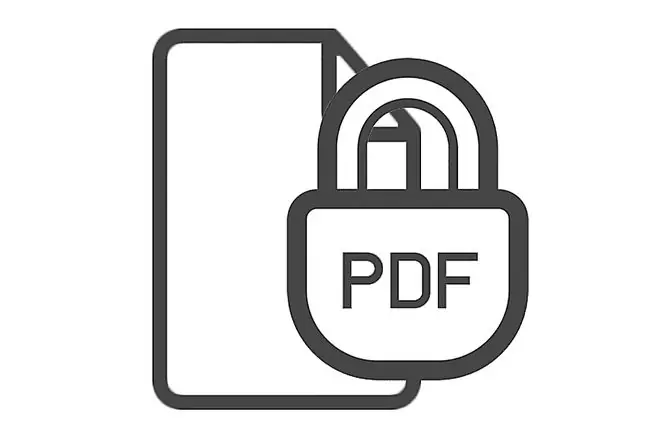
Kaj naredi geslo lastnika PDF?
Od najnovejše različice PDF lahko omejitve dokumentov, uvedene z lastniškim geslom, vključujejo naslednje:
- Tisk
- Spreminjanje dokumenta
- Sestavljanje dokumenta
- Kopiranje vsebine
- Kopiranje vsebine za dostopnost
- Izvleček strani in grafike
- Komentiranje
- Izpolnjevanje polj obrazca
- Podpis
- Izdelava predlog strani
Odvisno od zapisovalnika PDF, ki ga uporabljate, nekateri izmed njih so navedeni v naslednjem razdelku spodaj, bi morali imeti možnost dovoliti nekatere omejitve, druge pa blokirati. Na primer, lahko onemogočite kopiranje besedila in slik, vendar omogočite tiskanje, kar je koristno, če želite distribuirati PDF, vendar želite preprečiti podvajanje delov vašega lastniškega dela.
Ni pomembno, ali veljajo samo nekatere omejitve ali vse, še vedno morate bralniku PDF posredovati geslo za spreminjanje dovoljenj, preden dobite popoln, neomejen dostop do dokumenta.
Kako nastaviti geslo lastnika PDF
Obstaja veliko brezplačnih programov, ki podpirajo omejitve PDF prek konfiguracije gesla lastnika PDF.
Nekaj primerov vključuje ustvarjalce PDF-jev, kot sta PDF24 Creator in PDFCreator, in druga sorodna orodja, kot so PDFill Free PDF Tools (prek možnosti šifriranja/dešifriranja), PrimoPDF in Nitro Pro.
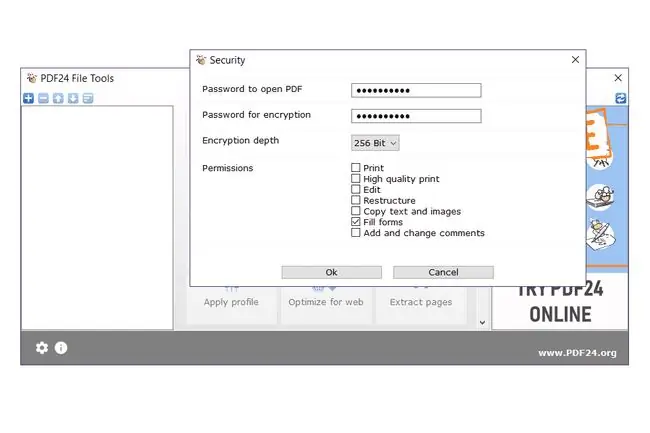
Vsak pisatelj PDF ima drugačen postopek za to v svojih programih, a ker je ta možnost na voljo prek standarda PDF, bodo vsi v večini pogledov precej podobni.
Kako nekomu preprečim odpiranje PDF-ja?
Poleg uporabe gesla lastnika PDF-ja za omejitev dejanj z odprtim PDF-jem lahko nekomu celo preprečite, da bi PDF sploh odprl. Tako je - dejansko ga lahko tako močno zaklenete, da je za ogled katere koli vsebine potrebno geslo.
Ker geslo lastnika ne omejuje odpiranja dokumenta, morate uporabiti uporabniško geslo za PDF, da zagotovite varnost »odpiranja dokumenta«.
Nekateri programi, o katerih smo že govorili, vam bodo omogočili tudi uporabo uporabniškega gesla za zaščito PDF-ja pred odpiranjem.
FAQ
Kako najdem lastnika PDF-ja?
V sistemu Windows 11/10 odprite File Explorer in poiščite datoteko PDF. Z desno miškino tipko kliknite datoteko in izberite Lastnosti > Podrobnosti in poiščite polje Lastnik.
Kako lahko zaobidem geslo za PDF?
Če želite odstraniti geslo iz PDF-ja, se morate najprej prijaviti in ga odpreti. Nato izberite Tools > Protect > Encrypt > Remove Security.






